Fehlerbehebung für FirePOWER Data Path 7: Richtlinie für Sicherheitsrisiken
Download-Optionen
-
ePub (1.6 MB)
In verschiedenen Apps auf iPhone, iPad, Android, Sony Reader oder Windows Phone anzeigen
Inklusive Sprache
In dem Dokumentationssatz für dieses Produkt wird die Verwendung inklusiver Sprache angestrebt. Für die Zwecke dieses Dokumentationssatzes wird Sprache als „inklusiv“ verstanden, wenn sie keine Diskriminierung aufgrund von Alter, körperlicher und/oder geistiger Behinderung, Geschlechtszugehörigkeit und -identität, ethnischer Identität, sexueller Orientierung, sozioökonomischem Status und Intersektionalität impliziert. Dennoch können in der Dokumentation stilistische Abweichungen von diesem Bemühen auftreten, wenn Text verwendet wird, der in Benutzeroberflächen der Produktsoftware fest codiert ist, auf RFP-Dokumentation basiert oder von einem genannten Drittanbieterprodukt verwendet wird. Hier erfahren Sie mehr darüber, wie Cisco inklusive Sprache verwendet.
Informationen zu dieser Übersetzung
Cisco hat dieses Dokument maschinell übersetzen und von einem menschlichen Übersetzer editieren und korrigieren lassen, um unseren Benutzern auf der ganzen Welt Support-Inhalte in ihrer eigenen Sprache zu bieten. Bitte beachten Sie, dass selbst die beste maschinelle Übersetzung nicht so genau ist wie eine von einem professionellen Übersetzer angefertigte. Cisco Systems, Inc. übernimmt keine Haftung für die Richtigkeit dieser Übersetzungen und empfiehlt, immer das englische Originaldokument (siehe bereitgestellter Link) heranzuziehen.
Inhalt
Einführung
Dieser Artikel ist Teil einer Reihe von Artikeln, in denen erläutert wird, wie der Datenpfad auf FirePOWER-Systemen systematisch behoben wird, um festzustellen, ob Komponenten von FirePOWER den Datenverkehr beeinträchtigen können. Weitere Informationen zur Architektur von FirePOWER-Plattformen und Links zu anderen Artikeln zur Fehlerbehebung für Datenpfade finden Sie im Übersichtsartikel.
In diesem Artikel wird die siebte Phase der Fehlerbehebung für den FirePOWER-Datenpfad (Intrusion Policy) beschrieben.
Voraussetzungen
- Dieser Artikel gilt für alle Firepower-Plattformen, auf denen eine Intrusion Policy ausgeführt wird.
- Die Ablaufverfolgungsfunktion ist nur in Version 6.2 und höher für die Firepower Threat Defense (FTD)-Plattform verfügbar.
- Kenntnisse von Open-Source-Snort sind hilfreich, aber nicht erforderlich
- Informationen zu Open-Source-Snort finden Sie unter https://www.snort.org/
Fehlerbehebung in der Phase der Intrusion Policy
Verwendung des "trace"-Tools zum Erkennen von Angriffsrichtlinien-Verlusten (nur FTD)
Das Trace-Tool für den Systemsupport kann über die FTD-Befehlszeilenschnittstelle (CLI) ausgeführt werden. Dies ähnelt dem Firewall-Engine-Debug-Tool, das im Artikel der Access Control Policy-Phase erwähnt wird, jedoch tiefer in die inneren Arbeitsabläufe von Snort eingeht. Dies kann hilfreich sein, um zu prüfen, ob Intrusion Policy-Regeln für den interessanten Datenverkehr ausgelöst werden.
Im folgenden Beispiel wird der Datenverkehr vom Host mit der IP-Adresse 192.168.62.6 durch eine Intrusion Policy-Regel blockiert (in diesem Fall 1:23111)
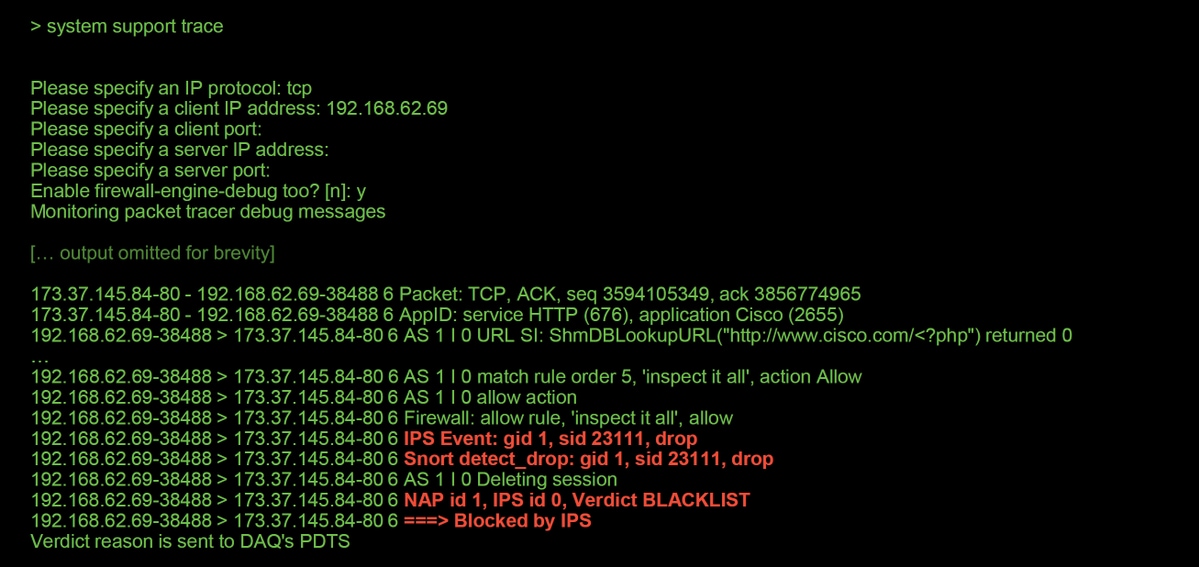
Beachten Sie, dass die von snort angewendete Aktion verworfen wurde. Wenn eine Drop von snort erkannt wird, wird diese Sitzung dann auf Blacklists gesetzt, sodass alle weiteren Pakete ebenfalls verworfen werden.
Der Grund dafür, dass snort die Drop-Aktion ausführen kann, ist, dass die Option "Drop when Inline" (Beim Intrusion-Policy verwerfen, wenn Inline ablegen) in der Intrusion Policy aktiviert ist. Dies kann auf der Startseite der Intrusion Policy (Intrusion Policy) überprüft werden. Navigieren Sie im FirePOWER Management Center (FMC) zu Policies > Access Control > Intrusion (Richtlinien > Zugriffskontrolle > Zugriffskontrolle), und klicken Sie auf das Bearbeitungssymbol neben der betreffenden Richtlinie.
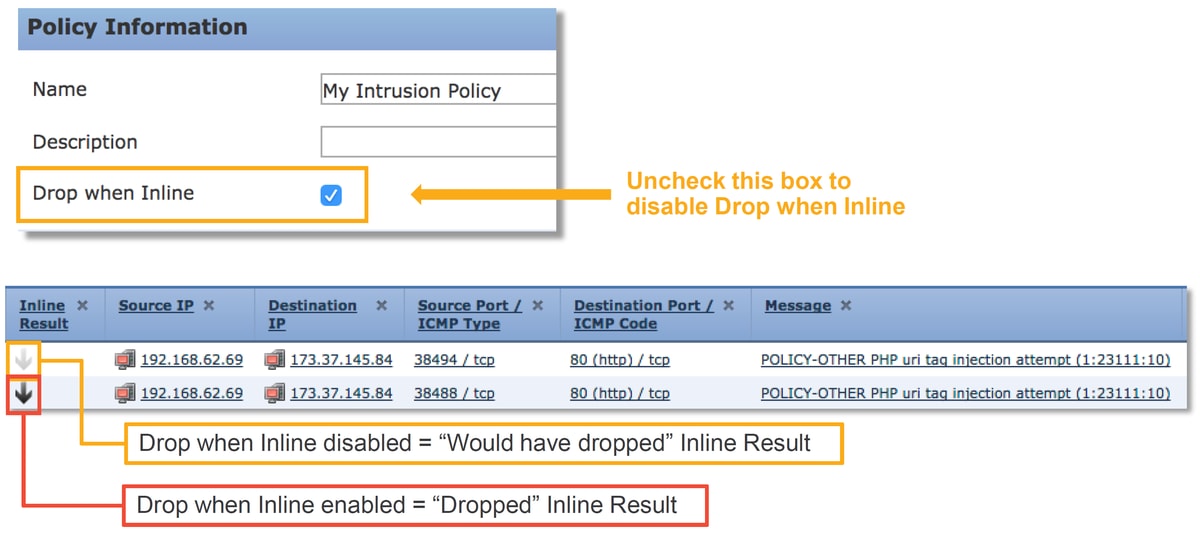
Wenn "Drop When Inline" (Bei Inline verwerfen) deaktiviert ist, verwirft snort keine Pakete mehr, meldet aber trotzdem mit einem Inline-Ergebnis von "Hätte gefallen" in den Angriffsereignissen.
Wenn "Drop When Inline" deaktiviert ist, zeigt die Ablaufverfolgungsausgabe eine Aktion für die betreffende Datenverkehrssitzung an, die verworfen wird.
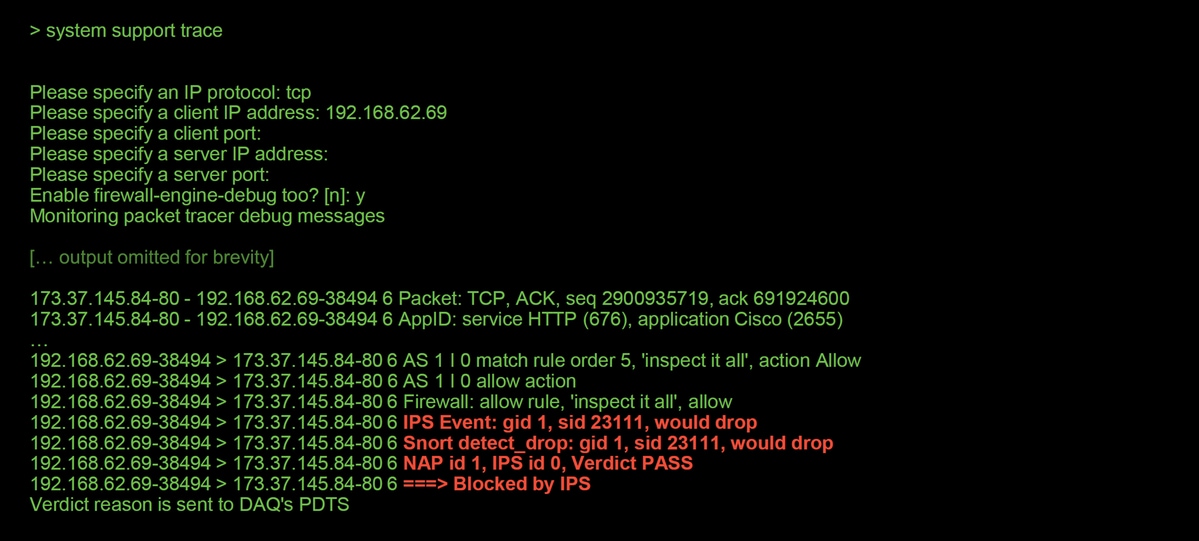
Suchen nach Unterdrückungen in den Angriffsrichtlinien
Es ist möglich, den Datenverkehr per Snort zu verwerfen, ohne Intrusion Events an das FMC zu senden (leise Verwerfen). Dies wird durch Konfigurieren von Unterdrückungen erreicht. Um zu überprüfen, ob eine Unterdrückung in einer Intrusion Policy konfiguriert wurde, kann die Expert Shell auf dem Backend überprüft werden (siehe unten).

Beachten Sie, dass die Intrusion Policy mit dem Namen "My Intrusion Policy" (Richtlinie für Sicherheitsrisiken) eine Unterdrückung für die 1:2311-Regel enthält. Daher kann der Datenverkehr aufgrund dieser Regel ohne Ereignisse verworfen werden. Dies ist ein weiterer Grund, warum das Trace-Dienstprogramm hilfreich sein kann, da es immer noch die auftretenden Verwerfen anzeigt.
Um die Unterdrückung zu löschen, kann die betreffende Regel in der Ansicht Intrusion Policy Rules (Intrusionsrichtlinien) gefiltert werden. Dadurch wird eine Option zum Löschen der Unterdrückung angezeigt, wie unten gezeigt.
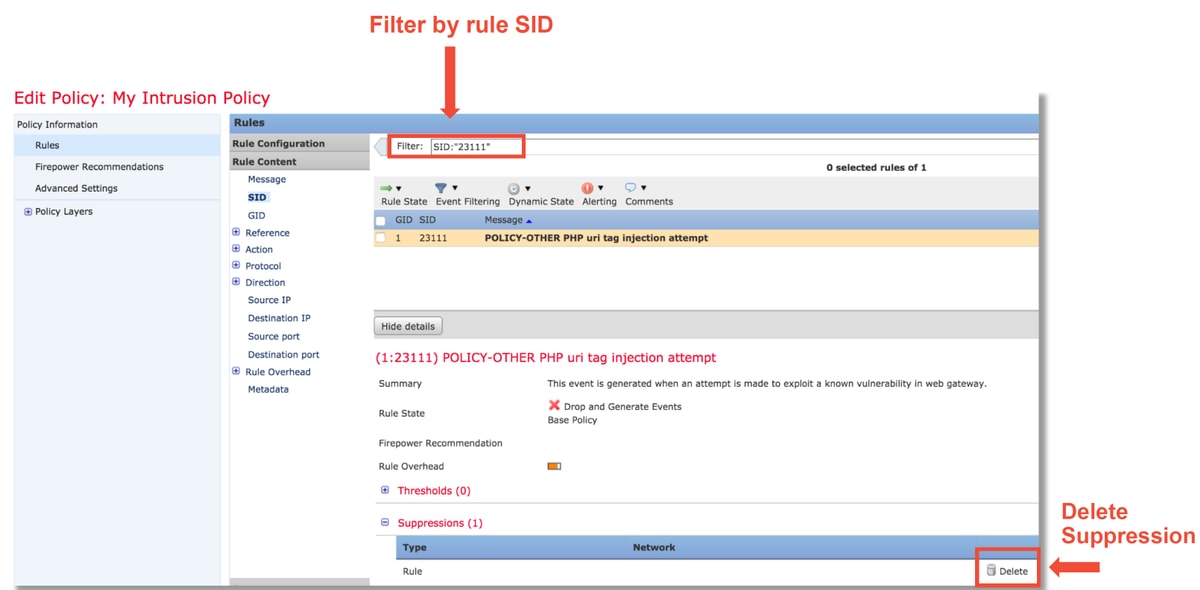
Erstellen einer Richtlinie für zielgerichtete Sicherheitsrisiken
Wenn der Datenverkehr von einer bestimmten Intrusion Policy-Regel verworfen wird, dürfen Sie nicht möchten, dass der betreffende Datenverkehr verworfen wird, Sie möchten aber möglicherweise auch nicht die Regel deaktivieren. Die Lösung besteht darin, eine neue Intrusion Policy zu erstellen, bei der die jeweilige(n) Regel(en) deaktiviert sind, und dann den Datenverkehr von den Zielhosts auswerten zu lassen.
Hier sehen Sie eine Abbildung zum Erstellen der neuen Intrusion Policy (Intrusion Policy) (unter Policies > Access Control > Intrusion).
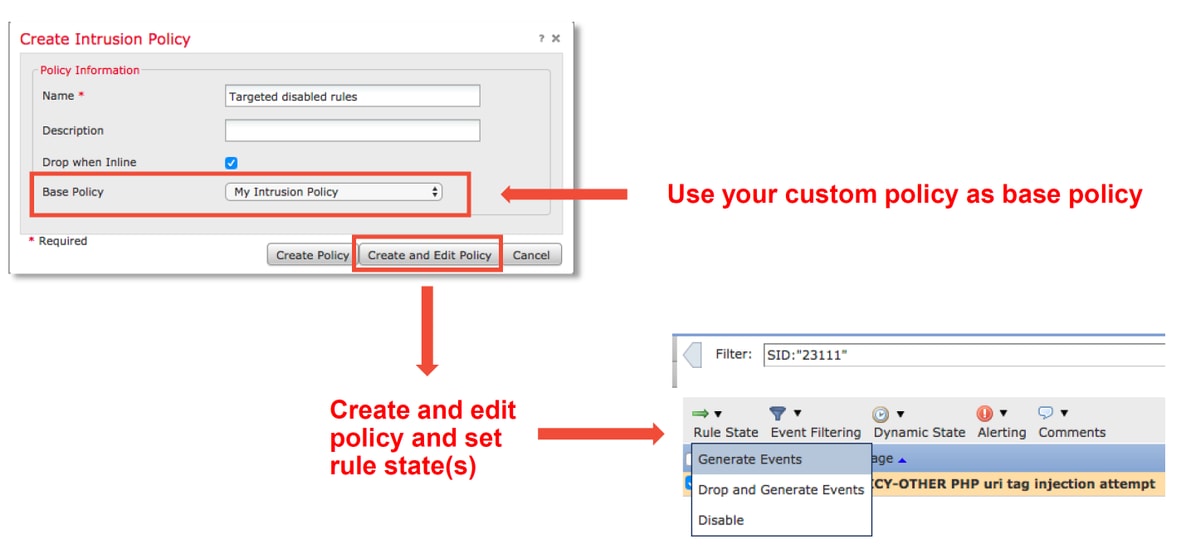
Nach dem Erstellen der neuen Intrusion Policy kann sie in einer neuen Zugriffskontrollrichtlinie verwendet werden, die auf die betreffenden Hosts abzielt, deren Datenverkehr zuvor von der ursprünglichen Intrusion Policy verworfen wurde.
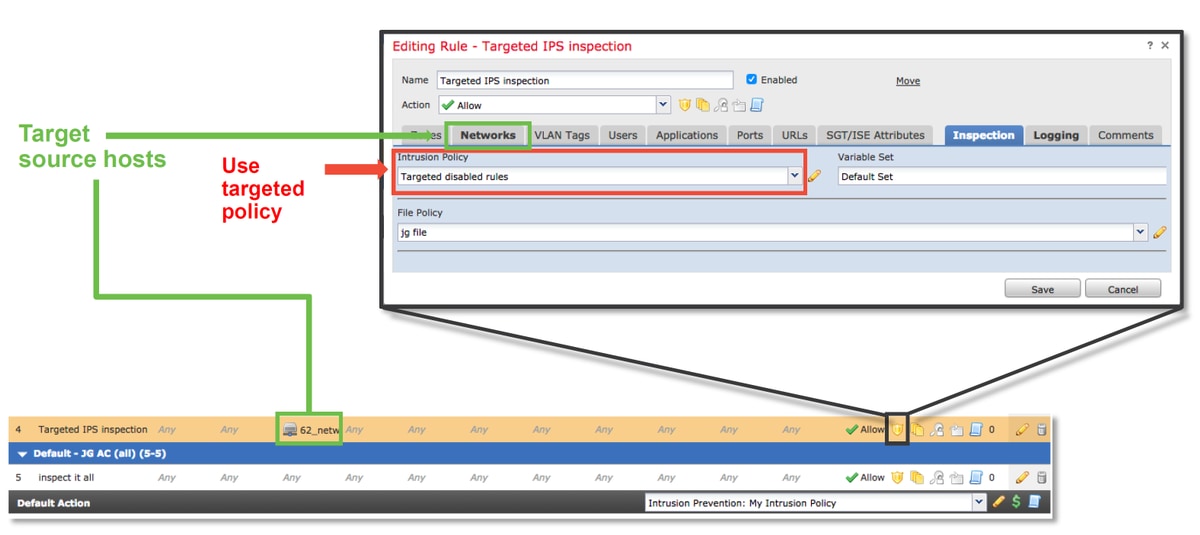
Fehlalarme Fehlerbehebung
Ein gängiges Fallbeispiel ist die falsch-positive Analyse von Angriffsereignissen. Es gibt mehrere Dinge, die überprüft werden können, bevor ein falsch positiver Fall ausgelöst wird.
1. Klicken Sie auf der Seite Tabellenansicht von Angriffsereignissen auf das Kontrollkästchen für das betreffende Ereignis.
2. Klicken Sie auf Pakete herunterladen, um die von Snort erfassten Pakete zu erhalten, wenn das Intrusion Event ausgelöst wurde.
3. Klicken Sie mit der rechten Maustaste auf den Regelnamen in der Spalte Nachricht und dann auf Regeldokumentation, um die Regelsyntax und andere relevante Informationen anzuzeigen.
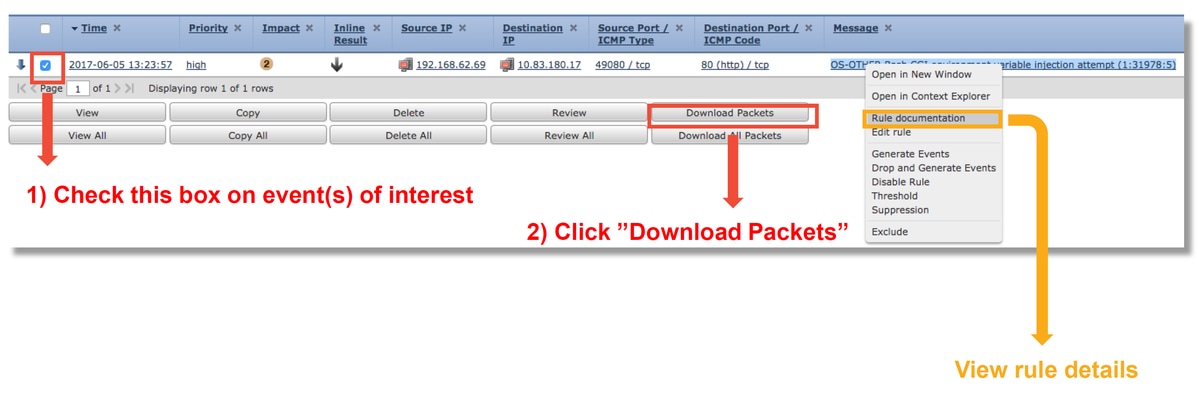
Unten sehen Sie die Regelsyntax für die Regel, die das Ereignis im obigen Beispiel ausgelöst hat. Die Teile der Regel, die mit einer PCAP-Datei (Packet Capture) überprüft werden können, die vom FMC für diese Regel heruntergeladen wurde, sind fett formatiert.
alert tcp $EXTERNAL_NET any -> $HOME_NET $HTTP_PORTS \
(msg:"OS-OTHER Bash CGI environment variable einspritzungsversuch"; \
flow:to_server, eingerichtet; \
Content:"() {"; fast_pattern:nur; http_header; \
Metadaten:policy balance-ipsdrop, policy max-detect-ipsdrop, policy security-ipsdrop, rules-set community, service http; \
Referenz:cve,2014-6271; Referenz:cve,2014-6277; Referenz:cve,2014-6278; Referenz:cve,2014-7169; \
Klassentyp:versuted-admin; \
Sid: 31978; rev:5; )
Anhand dieser ersten Schritte können Sie dann den Analyseprozess durchführen, um festzustellen, ob der Datenverkehr mit der Regel übereinstimmen muss, die die Datenübertragung ausgelöst hat.
1. Überprüfen Sie die Zugriffskontrollregel, die den Datenverkehr zugeordnet hat. Diese Informationen sind Teil der Spalten auf der Registerkarte "Intrusion Events" (Angriffsereignisse).
2. Suchen Sie den in der genannten Zugriffskontrollregel verwendeten Variablensatz. Der Variablensatz kann dann unter Objekte > Objektverwaltung > Variablensätze überprüft werden.
3. Vergewissern Sie sich, dass die IP-Adressen in der PCAP-Datei den Variablen entsprechen (in diesem Fall ein in der $EXTERNAL_NET-Variable enthaltene Host, der mit einem in der Variablenkonfiguration $HOME_NET enthaltenen Host verbunden ist)
4. Für den Datenfluss muss möglicherweise eine vollständige Sitzung/Verbindung erfasst werden. Snort wird aus Leistungsgründen nicht den gesamten Datenfluss erfassen. In den meisten Fällen kann jedoch davon ausgegangen werden, dass die Sitzung bei Auslösung der Regel eingerichtet wurde, wenn eine Regel mit dem ausgelösten Fluss:eingehend ausgelöst wurde. Daher ist eine vollständige PCAP-Datei nicht erforderlich, um diese Option in einer kurzen Regel zu überprüfen. Es mag jedoch nützlich sein, den Grund, warum sie ausgelöst wurde, besser zu verstehen.
5. Wenn Sie einen HTTP-Dienst wünschen, sehen Sie sich die PCAP-Datei in Wireshark an, um festzustellen, ob sie wie HTTP-Datenverkehr aussieht. Wenn Sie die Netzwerkerkennung für den Host aktiviert haben und die Anwendung "HTTP" zuvor gesehen hat, kann dies dazu führen, dass der Dienst in einer Sitzung übereinstimmt.
Unter Berücksichtigung dieser Informationen können die vom FMC heruntergeladenen Pakete in Wireshark weiter geprüft werden. Die PCAP-Datei kann ausgewertet werden, um festzustellen, ob das ausgelöste Ereignis eine Fehlalarme ist.
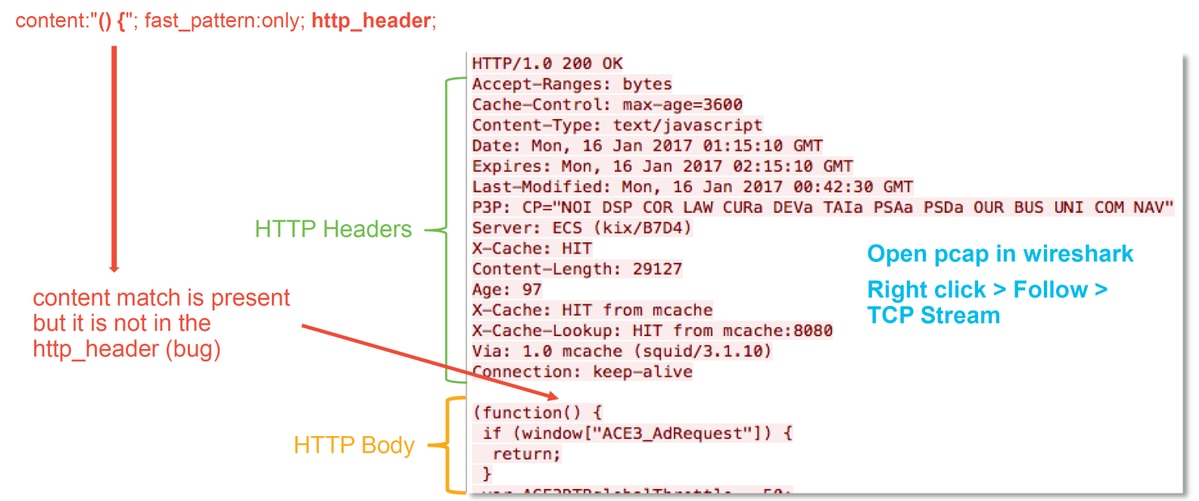
In der Abbildung oben wurde der Inhalt, für den die Regel erkennt, in der PCAP-Datei angezeigt - "() {"
Die Regel gibt jedoch an, dass der Inhalt im HTTP-Header des Pakets erkannt werden soll - http_header
In diesem Fall wurde der Inhalt im HTTP-Text gefunden. Daher ist dies falsch positiv. Es ist jedoch nicht falsch positiv, da die Regel falsch geschrieben wurde. Die Regel ist korrekt und kann in diesem Fall nicht verbessert werden. In diesem Beispiel wird wahrscheinlich ein Snort-Fehler gefunden, der bei Snort zu Pufferverwirrung führt. Dies bedeutet, dass Snort die http_headers falsch identifiziert hat.
In diesem Fall können Sie nach vorhandenen Bugs für die snort/IPS-Engine in der Version, in der Ihr Gerät ausgeführt wird, suchen. Wenn keine Bugs vorhanden sind, kann ein Ticket beim Cisco Technical Assistance Center (TAC) geöffnet werden. Um ein solches Problem zu untersuchen, sind vollständige Sitzungsaufzeichnungen erforderlich, da das Cisco Team prüfen muss, wie Snort diesen Zustand erreicht hat, der nicht mit einem einzigen Paket durchgeführt werden kann.
Wahrhaft positives Beispiel
Die folgende Abbildung zeigt die Paketanalyse für dasselbe Intrusion Event. Dieses Mal ist das Ereignis ein echtes positives Ereignis, da der Inhalt im HTTP-Header angezeigt wird.
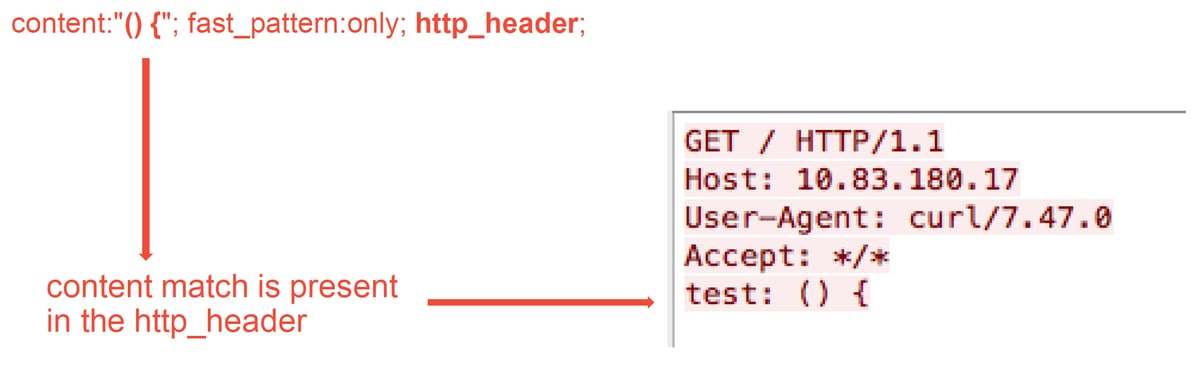
Daten für TAC
| Daten | Anweisungen |
| Fehlerbehebungsdatei vom FirePOWER-Gerät, die den Datenverkehr prüft | http://www.cisco.com/c/en/us/support/docs/security/sourcefire-defense-center/117663-technote-SourceFire-00.html |
| Paketerfassungen, die vom FMC heruntergeladen wurden | Anweisungen hierzu finden Sie in diesem Artikel. |
| Alle relevanten erfassten CLI-Ausgaben, z. B. Trace-Ausgabe | Anweisungen hierzu finden Sie in diesem Artikel. |
Nächste Schritte
Wenn festgestellt wurde, dass die Intrusion Policy-Komponente nicht die Ursache des Problems ist, besteht der nächste Schritt in der Fehlerbehebung für die Network Analysis Policy-Funktion.
Klicken Sie hier, um zum letzten Artikel zu gelangen.
Beiträge von Cisco Ingenieuren
- Created by John GroetzingerTechnischer Leiter von Cisco
- Edited by John LongCisco QA Software Engineer
- Edited by Cesar Lopez ZamarripaCisco Technical Consulting Engineer
Cisco kontaktieren
- Eine Supportanfrage öffnen

- (Erfordert einen Cisco Servicevertrag)
 Feedback
Feedback